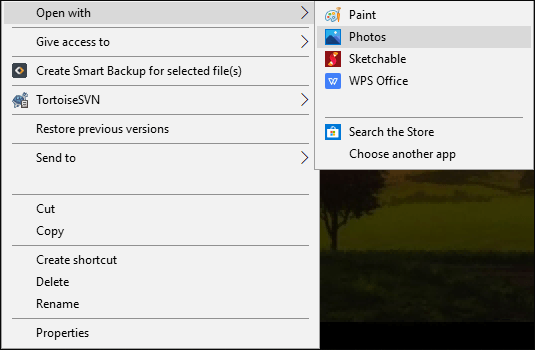-
![]()
Lionel
Lionel est passionné de technologie informatique, il fait partie de l'équipe EaseUS depuis 8 ans, spécialisé dans le domaine de la récupération de données, de la gestion de partition, de la sauvegarde de données.…Lire la suite -
![]()
Nathalie
Nathalie est une rédactrice chez EaseUS depuis mars 2015. Elle est passionée d'informatique, ses articles parlent surtout de récupération et de sauvegarde de données, elle aime aussi faire des vidéos! Si vous avez des propositions d'articles à elle soumettre, vous pouvez lui contacter par Facebook ou Twitter, à bientôt!…Lire la suite -
![]()
Mélanie
Mélanie est une rédactrice qui vient de rejoindre EaseUS. Elle est passionnée d'informatique et ses articles portent principalement sur la sauvegarde des données et le partitionnement des disques.…Lire la suite -
![]()
Arnaud
Arnaud est spécialisé dans le domaine de la récupération de données, de la gestion de partition, de la sauvegarde de données.…Lire la suite -
![]()
Soleil
Soleil est passionnée d'informatique et a étudié et réalisé des produits. Elle fait partie de l'équipe d'EaseUS depuis 5 ans et se concentre sur la récupération des données, la gestion des partitions et la sauvegarde des données.…Lire la suite -
![]()
Flavie
Flavie est une rédactrice qui vient de rejoindre EaseUS. Elle est passionnée d'informatique et ses articles portent principalement sur la sauvegarde des données et le partitionnement des disques.…Lire la suite -
![]()
Aveline
Aveline est une nouvelle rédactrice chez EaseUS. Elle est une passionnée de technologie. Ses articles se concentrent principalement sur la récupération de données et les outils multimédias, domaines dans lesquels elle apporte son expertise approfondie.…Lire la suite
Sommaire
0 Vues |
0 min lecture
Sur les plateformes de médias sociaux comme Instagram, vous pouvez regarder de nombreuses vidéos qui ont une bordure autour d'elles. Certaines bordures rendront la vidéo plus vivante afin que les gens puissent être attirés par la vidéo immédiatement. Si vous voulez ajouter une bordure à une vidéo mais ne savez pas comment le faire, vous êtes au bon endroit. Ce post couvre quatre méthodes faciles et fiables pour vous aider à ajouter un cadre à la vidéo. Continuez à lire pour trouver celle qui vous convient le mieux.
Comment ajouter une bordure à une vidéo sous Windows 10
Pour ajouter une bordure à une vidéo sur Windows 10, vous pouvez utiliser un puissant programme de montage vidéo - EaseUS Video Editor. Ce programme d'édition vidéo fournit diverses bordures afin que vous puissiez créer des vidéos incroyables pour différents types d'occasions. En outre, il offre de nombreux effets spéciaux visuels tels que des filtres, des superpositions et des transitions, que vous pouvez appliquer à votre vidéo pour la mettre en valeur.
En tant qu'éditeur vidéo, il est également doté de nombreux outils d'édition de base et avancés. Avec cet montage vidéo sans filigrane, vous pouvez facilement fusionner, couper, découper, faire pivoter une vidéo en quelques clics. Si vous avez besoin, vous pouvez même faire une vidéo image par image, une bande-annonce de film ou d'autres types de vidéos avec ce logiciel gratuit.
Cliquez maintenant sur le bouton ci-dessous pour obtenir EaseUS Video Editor sur votre ordinateur, et commencez à ajouter des bordures à votre vidéo.
Étape 1. Lancez EaseUS Video Editor et choisissez le format d'image que vous voulez.
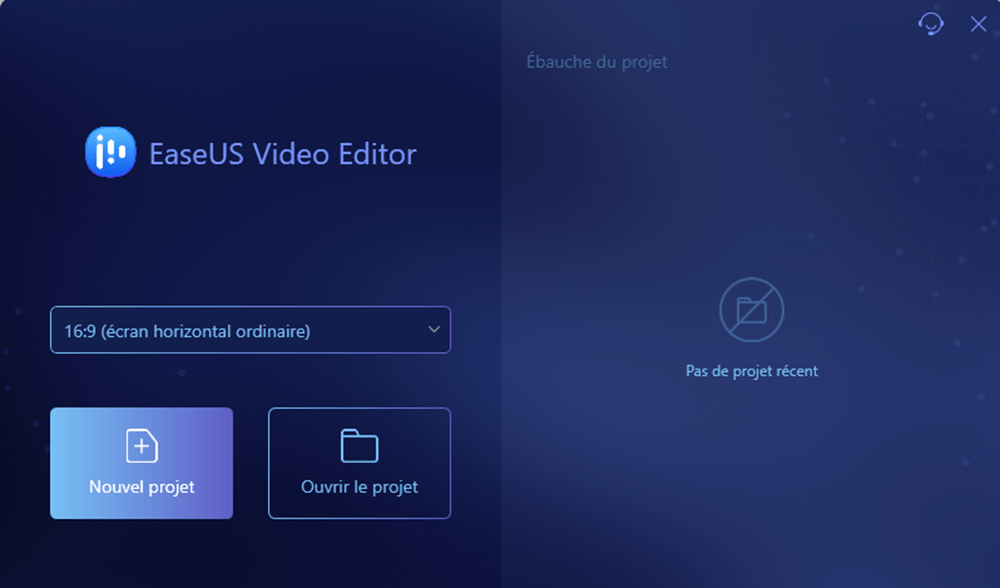
Étape 2. Cliquez sur "Importer" pour sélectionner et ajouter la vidéo dans la bibliothèque multimédia. Puis faites-la glisser et déposez-la sur la ligne de temps.
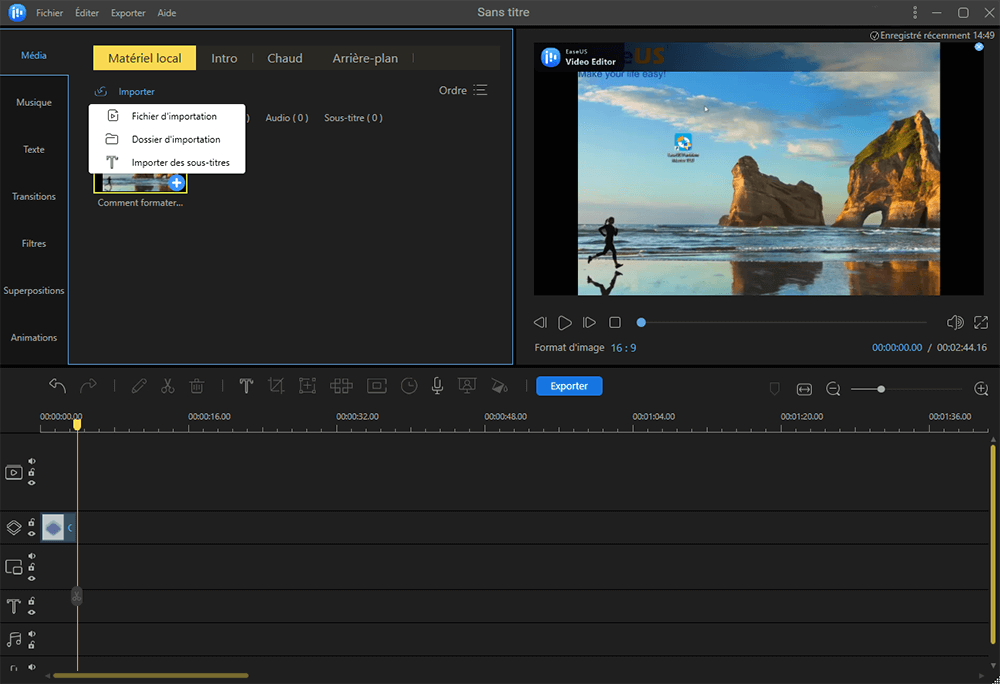
Étape 3. Cliquez sur l'onglet "Superpositions" et choisissez l'option "Frame". Vous verrez différents types de cadres et vous pouvez faire glisser ceux que vous voulez sur la piste des superpositions.
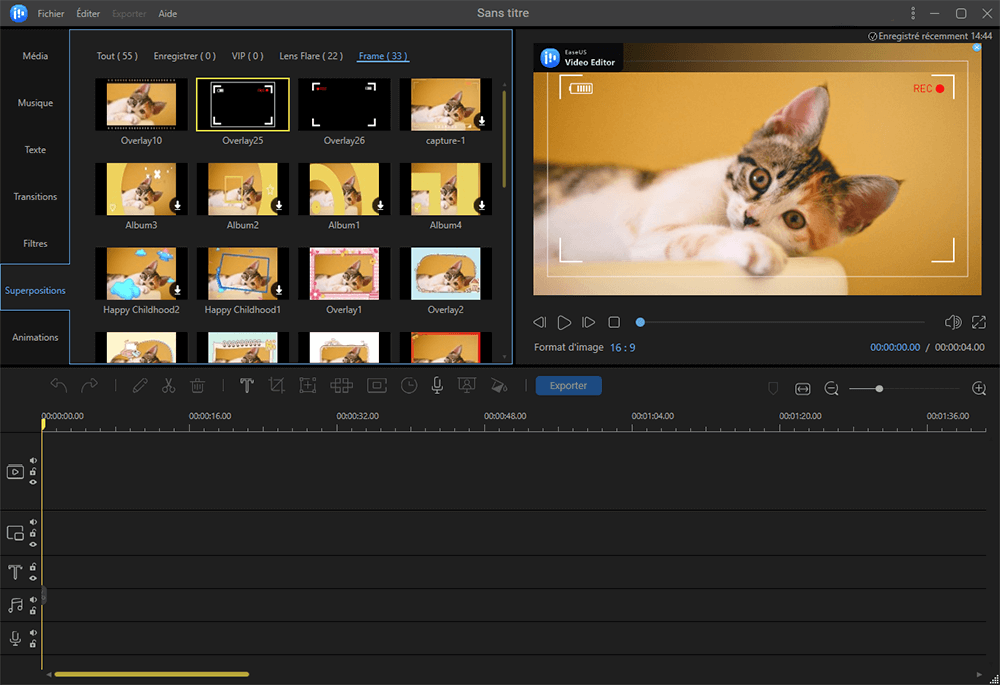
Étape 4. Réglez la durée de la superposition dans la ligne de temps. Une fois que vous avez terminé, regardez la vidéo dans la fenêtre Aperçu. Si vous l'aimez, cliquez sur le bouton Exporter pour enregistrer la vidéo modifiée sur votre ordinateur.
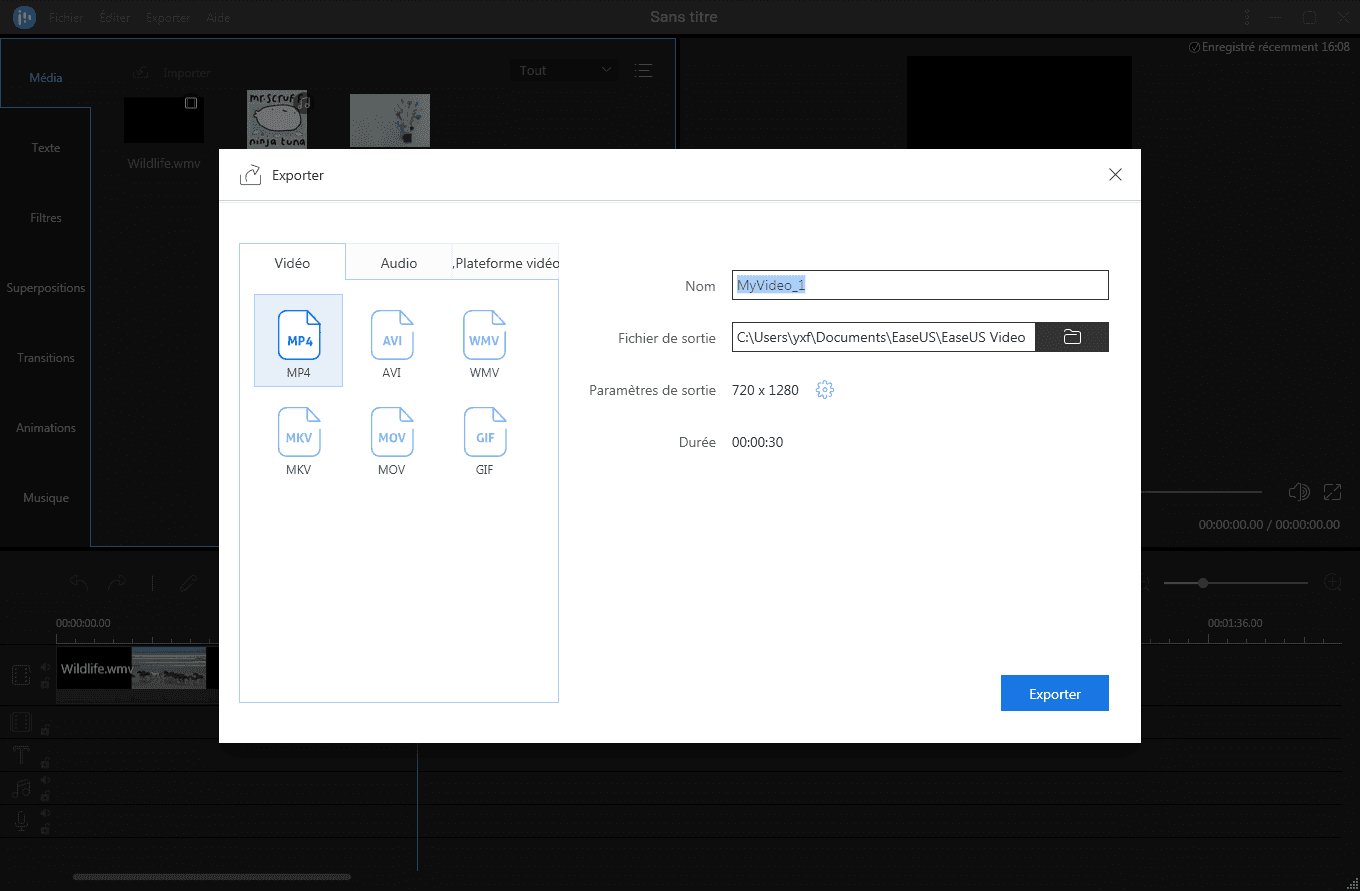
Lire aussi: Meilleurs découpeurs de vidéos gratuits sans filigrane
Comment ajouter une bordure à une vidéo dans iMovie sur Mac
Lorsqu'il est question de logiciel de montage vidéo sur Mac, iMovie nous vient toujours à l'esprit. Il s'agit d'un programme de montage vidéo polyvalent intégré à votre Mac. En l'utilisant, vous pouvez ajouter une bordure à votre vidéo sans trop d'effort, et vous pouvez définir la couleur de la bordure de manière flexible.
Comme beaucoup d'autres éditeurs vidéo, iMovie peut également vous aider à diviser la vidéo, à fusionner des vidéos, à ajouter un filigrane, à détacher l'audio, et bien d'autres choses encore. Une fois terminé, vous pouvez directement partager le clip vidéo sur les plateformes de médias sociaux sans effort.
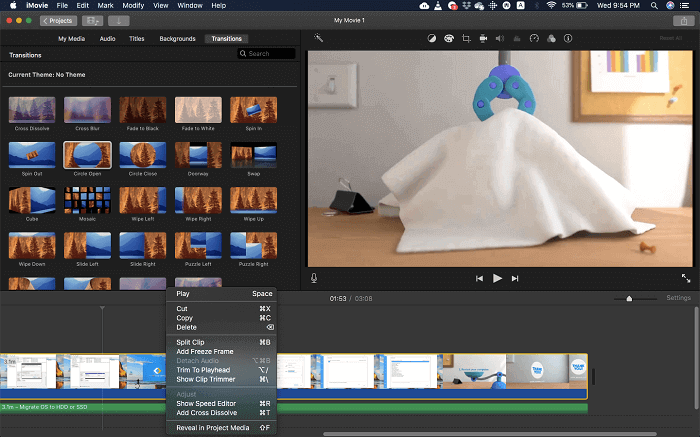
Comment ajouter une bordure à une vidéo dans iMovie sur Mac:
Étape 1. Lancez iMovie sur votre ordinateur Mac, puis faites glisser et déposez le clip vidéo stocké sur la timeline.
Étape 2. Allez à l'onglet "Arrière-plan" et sélectionnez la bordure que vous voulez ajouter à votre vidéo. Une fois sélectionnée, vous pouvez l'ajouter à la timeline d'iMovie et la placer sur la piste de superposition.
Étape 3. Cliquez sur les "Paramètres de la superposition vidéo" et ajustez votre vidéo. Vous pouvez appliquer des effets spéciaux, ajouter une musique de fond ou effectuer d'autres modifications à votre clip vidéo.
Étape 4. Regardez la vidéo éditée dans la fenêtre d'aperçu. Si vous en êtes satisfait, vous pouvez cliquer sur Fichier- > Partager- > Fichier pour enregistrer votre fichier vidéo sur votre Mac.
Comment ajouter une bordure à une vidéo en ligne
À l'exception de l'éditeur vidéo hors ligne, les outils d'édition vidéo en ligne peuvent également vous aider à ajouter une bordure à la vidéo. Kapwing est l'un des éditeurs vidéo en ligne les plus populaires.
Il vous permet d'ajouter une bordure à une vidéo/image sans télécharger ni installer de logiciel tiers. Tout en ajoutant une bordure à une vidéo, vous pouvez effectuer d'autres travaux d'édition avec la vidéo, tels que l'ajout de texte, la modification de la vitesse, le réglage de l'aspect du ratio, etc. Plus important encore, vous pouvez partager instantanément le fichier vidéo en un seul clic dans Kapwing.
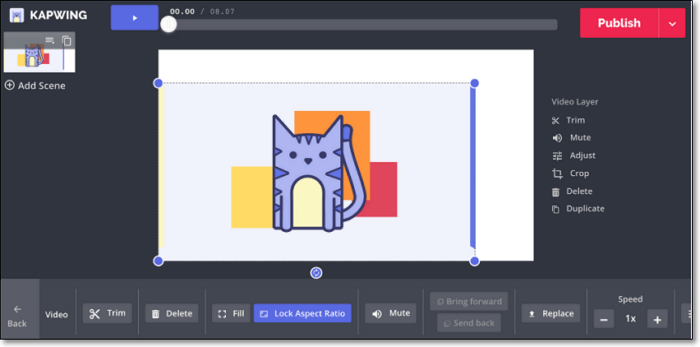
Guide étape par étape pour ajouter une bordure à une vidéo en ligne avec Kapwing :
Étape 1. Allez sur Kapwing's Collage Maker et cliquez sur le bouton Get started. Choisissez le bouton "Click to upload" pour importer le clip vidéo que vous souhaitez border. Vous pouvez également coller l'URL de la vidéo dans la boîte noire.
Étape 2. Vous pouvez redimensionner la vidéo en la cliquant et en faisant glisser les coins jusqu'à ce que vous obteniez la taille souhaitée. Après cela, cliquez sur le bouton LAYERS pour choisir la bordure. Ici vous pouvez choisir une des couleurs disponibles ou choisir votre propre couleur en entrant le code de couleur hexagonal.
Étape 3. Une fois que vous avez créé vos vidéos, vous pouvez cliquer sur Exporter puis sur Télécharger pour enregistrer la vidéo éditée sur votre ordinateur.
Comment ajouter une bordure à une vidéo sur un Téléphone Mobile
Pour les utilisateurs mobiles, il existe encore de nombreuses applications qui peuvent vous aider à ajouter une bordure à une vidéo. Dans le paragraphe suivant, vous allez découvrir 2 applications utiles pour vous aider à ajouter un cadre à votre vidéo sur iPhone et Android.
1. KineMaster
KineMaster est une application de montage vidéo facile à utiliser et dotée d'outils puissants pour les utilisateurs d'Android. Elle dispose d'un grand nombre de cadres mignons et classiques que vous pouvez appliquer à votre vidéo. En outre, elle vous permet de modifier la vitesse, d'appliquer des effets de ralenti, d'ajouter des narrations, d'appliquer différents filtres de couleur pour faire ressortir votre vidéo. Il dispose d'autres outils d'édition vidéo simples pour que vous puissiez éditer des vidéos sur votre téléphone Android.

Voici comment ajouter un cadre à une vidéo sur un téléphone Android:
Étape 1. Téléchargez cette application sur vos téléphones Android. Appuyez sur Sauter > Navigateur multimédia pour choisir et importer le clip vidéo que vous voulez.
Étape 2. Une fois la vidéo importée, cliquez sur le bouton Couche pour choisir le cadre de votre vidéo. Vous pouvez ajuster sa taille pour qu'elle s'adapte à votre vidéo, puis vous pouvez prévisualiser le clip vidéo.
Étape 3. Lorsque vous êtes satisfait du clip édité, vous pouvez appuyer sur le bouton d'exportation pour conserver la vidéo avec bordure sur votre téléphone Android.
2. Squaready for Video
Squaready for Video est une application de création de vidéos spécialement conçue pour les amateurs de vidéos Instagram. Elle peut vous aider à transformer une vidéo rectangle en forme carrée en ajoutant des bordures blanches. De plus, vous pouvez changer le style de la bordure et la couleur du fond facilement avec cette application. En dehors de cela, il vous permet également d'ajouter des filtres, du texte, des superpositions ou de faire d'autres ajustements à votre vidéo.

Guide étape par étape pour ajouter une bordure à une vidéo sur l'iPhone:
Étape 1. Téléchargez et installez Squaready for Video sur votre iPhone, puis appuyez sur le bouton Importer et sélectionnez la vidéo que vous souhaitez border.
Étape 2. En bas à gauche de votre écran, sélectionnez les outils de couleur, et choisissez la couleur disponible que vous voulez utiliser.
Etape 3. Appuyez sur le bouton Enregistrer pour exporter la vidéo sur votre iPhone, ou vous pouvez la télécharger directement sur Instagram.
En résumé
Sur cette page, nous vous avons proposé quatre solutions fiables pour ajouter une bordure à une vidéo sur Windows, Mac et les téléphones portables. Vous pouvez choisir l'une d'entre elles en fonction de vos besoins.
Si vous souhaitez ajouter des cadres à une vidéo sur un PC Windows, nous vous recommandons vivement EaseUS Video Editor. Il fournit non seulement des cadres variés mais aussi toutes sortes d'effets spéciaux pour créer des vidéos exceptionnelles, et vous pouvez modifier vos vidéos avec de nombreux outils d'édition. Editez vos films avec EaseUS Video Editor, il ne vous décevra jamais!